Innholdsfortegnelse
Apple vil hjelpe meg med å huske passordene mine. Det er bra fordi jeg har mange – over 200 akkurat nå. Det er for mange til å huske, og jeg burde ikke ha en liste i skrivebordsskuffen eller bare bruke den samme for hvert nettsted. Alle trenger en passordbehandling, og Apple installerer iCloud nøkkelring på hver datamaskin og mobilenhet de selger.
Jeg har brukt den til å administrere passordene mine de siste årene. Før det brukte jeg LastPass og elsket det. Jeg ønsket å finne ut selv om Apples løsning var opp til oppgaven, og jeg er overrasket over hvor godt den har dekket mine behov. Den husker alle passordene mine, gjør dem tilgjengelige på alle enhetene mine og fyller dem ut automatisk.
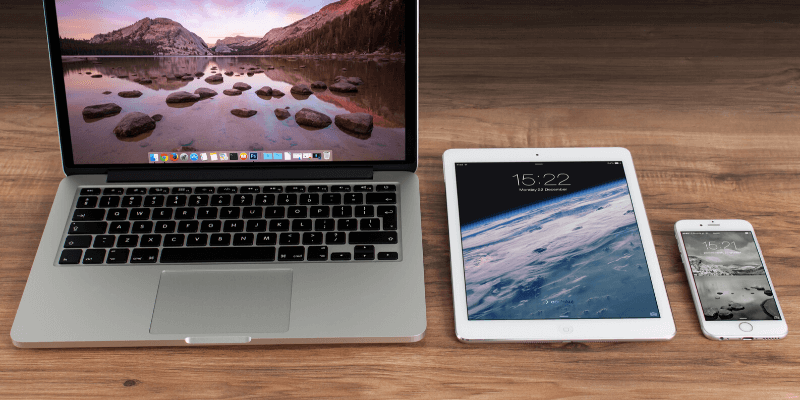
Det er ikke dermed sagt at det er perfekt. Det er trygt og sikkert, men begrenset i noen områder. Alle enhetene mine har Apple-logoen på seg, men hvis du har en Windows-datamaskin eller Android-enhet i livet ditt, vil det ikke fungere der, og for at en passordbehandling skal være effektiv, må den fungere på hver enhet du bruker . Jeg måtte også ta en beslutning om å bytte til Safari som min primære (vel, eneste) nettleser. Det er en ganske betydelig begrensning, og ikke noe alle vil være villige til å gjøre.
Foruten å være låst inn i Apple-økosystemet, mangler tjenesten funksjoner som har blitt forventet i en passordbehandling. Jeg hadde blitt vant til å bruke dem med LastPass, og det har vært tider jegEtter to tiår føles appene litt utdaterte og nettgrensesnittet er skrivebeskyttet. Å oppnå noe ser ut til å ta noen flere klikk enn med andre apper, men det er rimelig og inkluderer alle funksjonene du trenger.
Langtidsbrukere virker ganske fornøyde med tjenesten, men nye brukere kan bli bedre tjent med en annen app. Les vår fullstendige RoboForm-anmeldelse.
Personlig 23,88/år, Familie 47,76/år, Business 40,20/bruker/år.
RoboForm fungerer på:
- Skrivebord: Windows, Mac, Linux, Chrome OS,
- Mobil: iOS, Android,
- Nettlesere: Chrome, Firefox, Internet Explorer, Safari, Edge, Opera.
8. Abine Blur
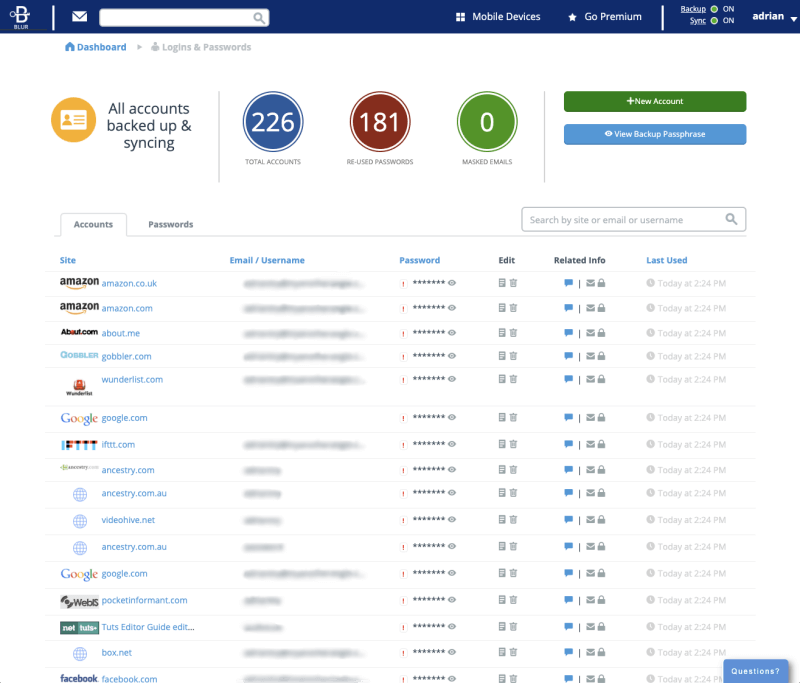
Abine Blur er en personverntjeneste med en integrert passordbehandling. Den gir blokkering av annonsesporing og maskering av din personlige informasjon (e-postadresser, telefonnumre og kredittkort), samt ganske grunnleggende passordfunksjoner.
På grunn av karakteren til personvernfunksjonene gir den den beste verdien for de som bor i USA. Les hele vår anmeldelse av Abine Blur.
Personlig 39,00/år.
Blur fungerer på:
- Skrivebord: Windows, Mac,
- Mobil: iOS, Android,
- Nettlesere: Chrome, Firefox, Internet Explorer, Opera, Safari.
Hvilken passordbehandling bør jeg bruke?
iCloud Keychain er Apples passordbehandler. Den er sikker, følger med alle Mac, iPhone og iPad, og inkluderer grunnleggendefunksjoner for passordadministrasjon.
Men den har to problemer: den fungerer bare på Apples nettleser på Apple-enheter, og den mangler tillegget som tilbys av andre passordbehandlere. De fleste brukere vil være bedre tjent med en annen passordbehandler. Hvilken bør du velge?
LastPass ’ gratisplan har mye for seg. Du kan bruke den på de fleste operativsystemer og nettlesere, og den inkluderer funksjoner du vanligvis må betale for, inkludert passorddeling og sikkerhetsrevisjoner. Men Dashlane har fordelen, og hvis du er villig til å betale rundt $40/år, tilbyr du den beste passordadministrasjonsopplevelsen som er tilgjengelig.
Les hele oversikten vår over de beste Mac-passordadministratorene for å lære hvorfor vi anbefaler disse appene, og for detaljer om hva de andre kan gjøre for deg.
har virkelig savnet dem. Jeg skal skissere dem senere i artikkelen.Hva er iCloud nøkkelring?
iCloud Keychain er Apples passordbehandler. Den er praktisk innebygd i hver Mac, iPhone og iPad. Det er enkelt å bruke, og gjør det enkelt å lage sikre, komplekse passord. Den fyller dem ut automatisk mens du bruker Safari, og lagrer andre typer sensitiv personlig informasjon for deg. Disse synkroniseres med andre Apple-enheter du har aktivert nøkkelring på.
Ifølge Apple, iCloud Keychain-butikker:
- internettkontoer,
- passord,
- brukernavn,
- wifi-passord,
- kredittkortnumre,
- utløpsdatoer for kredittkort,
- men ikke kredittkortets sikkerhetskode,
- og mer.
Er iCloud nøkkelring trygt?
Er det en god idé å lagre passordene dine i skyen? Hva om kontoen din ble hacket? Ville de ikke få tilgang til alle passordene dine?
Det er et spørsmål som stilles til alle passordbehandlere, og i likhet med dem bruker Apple ende-til-ende 256-bit AES-kryptering for å beskytte dataene dine. De vet ikke passordet du bruker, så du har ikke tilgang til dataene dine, og det betyr at hvis noen var i stand til å hacke seg inn i iCloud, kunne de heller ikke få tilgang til dataene dine.
iCloud beskytter informasjonen din med ende-til-ende-kryptering, som gir det høyeste nivået av datasikkerhet. Dataene dine er beskyttet med en nøkkel som er laget av informasjon som er unik for degenhet, og kombinert med enhetens passord, som bare du kjenner. Ingen andre kan få tilgang til eller lese disse dataene, verken under transport eller lagring. (Apple-støtte)
Selv om det holder dataene dine sikre, betyr det også at Apple ikke kan hjelpe deg hvis du glemmer passordet ditt. Så velg en som er minneverdig. Det er vanlig for de fleste passordbehandlere, og bare McAfee True Key og Abine Blur kan gjenopprette hovedpassordet for deg hvis du glemmer det.
Du kan beskytte kontoen din ytterligere med tofaktorautentisering (2FA). Dette betyr at selv om noen skulle oppdage passordet ditt, ville de fortsatt ikke få tilgang til kontoen din. Slå den på ved å bruke Sikkerhet-fanen i iCloud-systempreferansene.
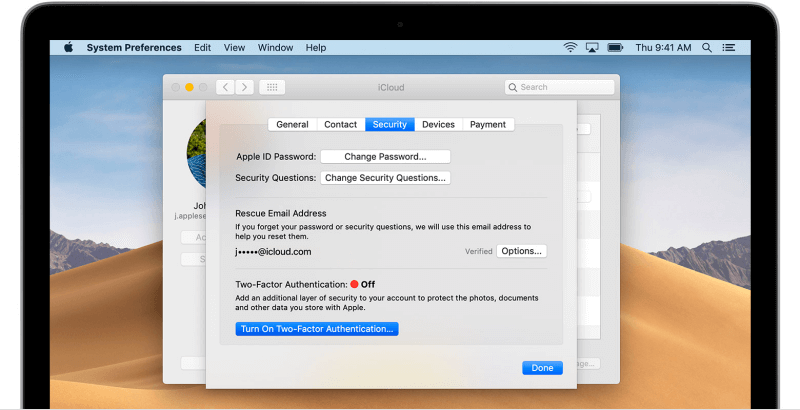
På denne siden kan du sette opp sikkerhetsspørsmål og en rednings-e-postadresse, samt slå på 2FA. Når den er aktivert, vil du motta en melding på de andre Apple-enhetene dine som ber om tillatelse før iCloud-nøkkelring kan aktiveres på en annen enhet. Ingen kan få tilgang til det uten din tillatelse, selv om de har passordet ditt.

Tofaktorautentisering på andre passordbehandlere er litt mer fleksibelt, spesielt i McAfee True Key. Med Apple er du begrenset til å bruke andre Apple-enheter som din andre faktor, mens andre apper tilbyr flere alternativer og fleksibilitet.
Hva kan iCloud-nøkkelring gjøre?
iCloud Nøkkelring vil trygt lagre dinpassord og synkroniser dem til Apple-enhetene dine – Mac, iPhone og iPad. Det er flott hvis du bor i Apple-økosystemet, men ikke nok hvis du også bruker Windows eller Android.
Det er ingen enkel måte å eksportere passordene dine på hvis du bestemmer deg for å bruke noe annet – men hvis du er teknisk, finnes det noen tredjepartsskript. Import mangler også, så du må lagre passordene dine ett etter ett. La oss bare si at iCloud Keychains primære problem er leverandørlåsing.
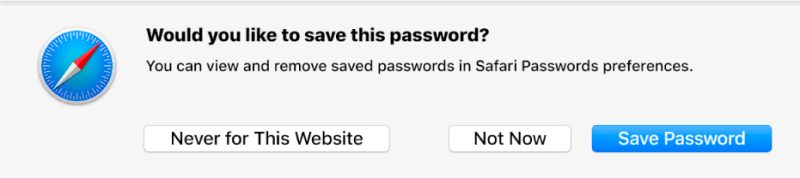
iCloud Keychain vil automatisk logge på nettsteder , men bare hvis du bruker Safari – andre nettlesere støttes ikke i det hele tatt. Det betyr at hvis du bruker Chrome eller Firefox noen ganger, vil ikke passordene dine være tilgjengelige. Det er veldig begrensende, og hvis du bruker andre nettlesere, vil du ha det bedre med en annen passordbehandling.

iCloud Keychain vil generere sterke, unike passord. Dette oppmuntrer sikker passordpraksis, og du trenger ikke å huske de komplekse passordene fordi nøkkelring vil gjøre det for deg. I motsetning til andre passordbehandlere, kan du ikke spesifisere lengden og andre kriterier for passordet.
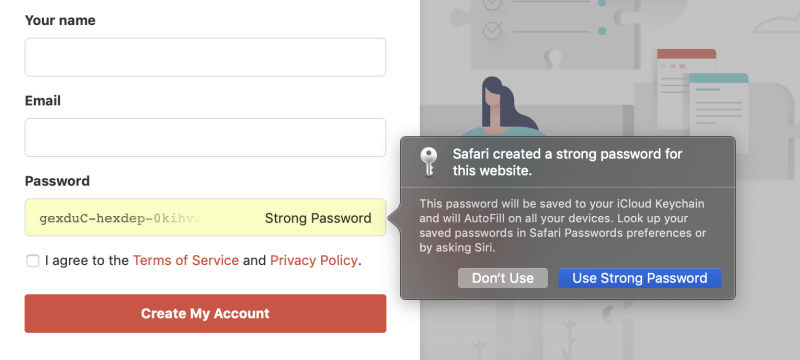
iCloud Keychain vil automatisk fylle ut nettskjemaer , selv om jeg tror den bruker informasjonen din er lagret i Kontakter-appen i stedet for i selve nøkkelringen. Dette er nyttig, men ikke så fleksibelt eller sikkert som andre passordbehandlere som tillater degå lagre all informasjon du trenger for å fylle ut nettskjemaer for flere identiteter i selve appen.

iCloud Keychain vil automatisk fylle ut kredittkortdetaljer. Hvis du har mer enn ett kort, vil du kunne velge det du vil bruke. For din egen sikkerhet lagres ikke sikkerhetskoden i nøkkelring, så hvis nettstedet krever det, må du sjekke kortet selv.
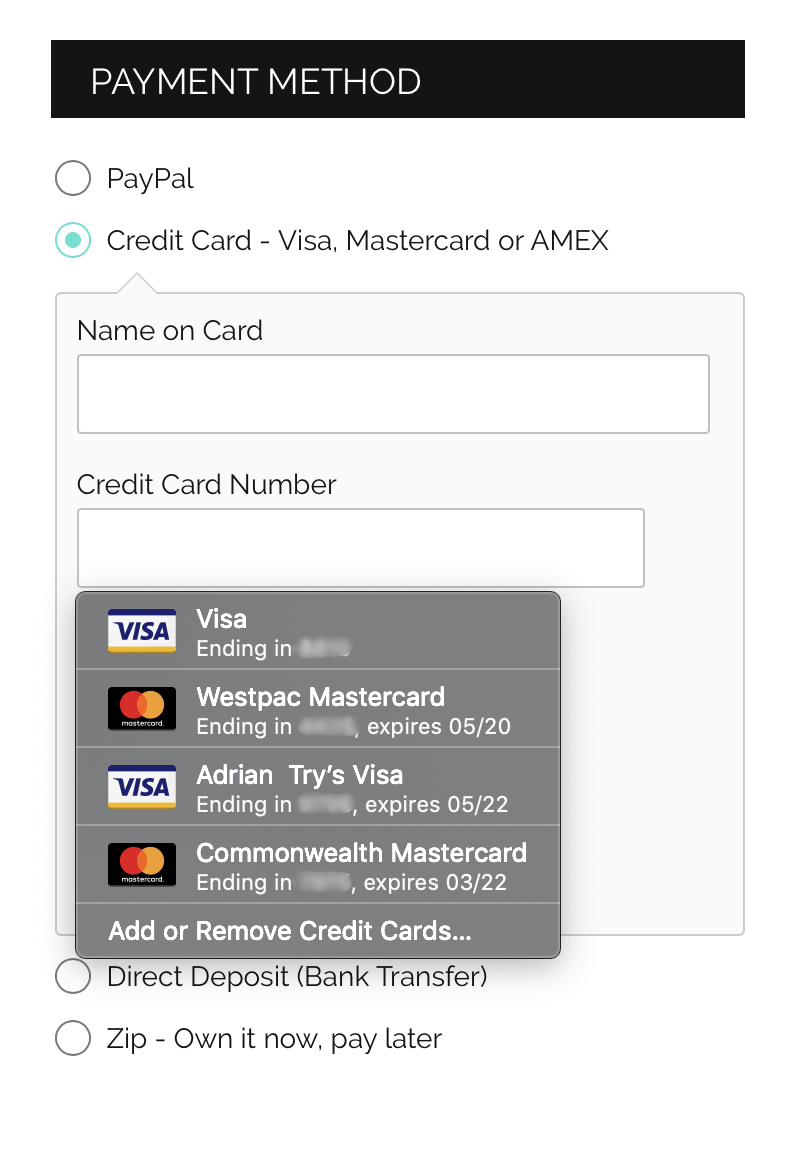
iCloud Keychain vil lagre sikre notater . Dette kan være et trygt sted å oppbevare alarmkoden, sikker kombinasjon og førerkortdetaljer. Du finner "Secure Notes" når du åpner nøkkelringtilgang, som du finner under Utilities i Applications-mappen. Jeg har ikke brukt denne funksjonen personlig fordi jeg synes den er for begrenset og vanskelig å få tilgang til. Andre apper lar deg også lagre filer og andre typer strukturert informasjon på en sikker måte.
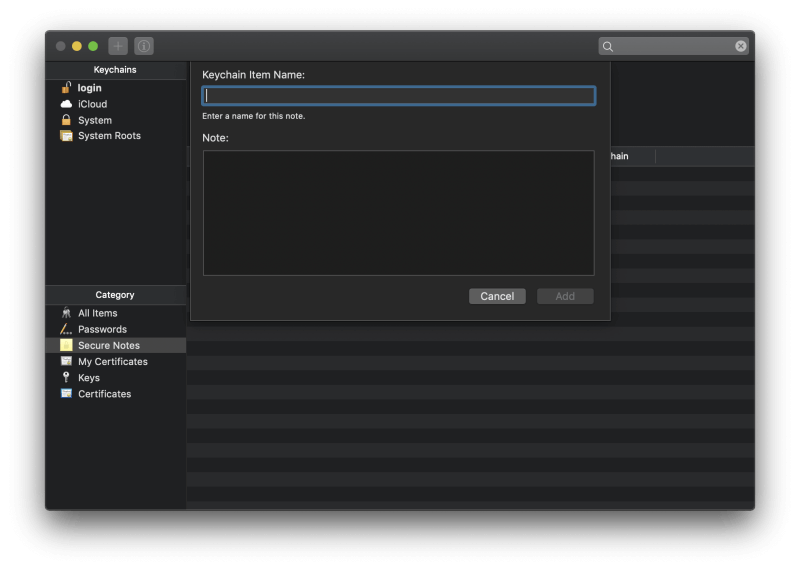
iCloud Keychain vil advare deg om gjenbrukte passord. Når jeg navigerer til Safari/Preferanser/Passord, kan se at jeg har en rekke passord som brukes på mer enn ett nettsted.
Dessverre må du navigere til den innstillingssiden for å se advarslene, så det er ikke et spesielt effektivt varsel. Andre apper vil også advare deg hvis passordet er svakt eller ikke har blitt endret på en stund.
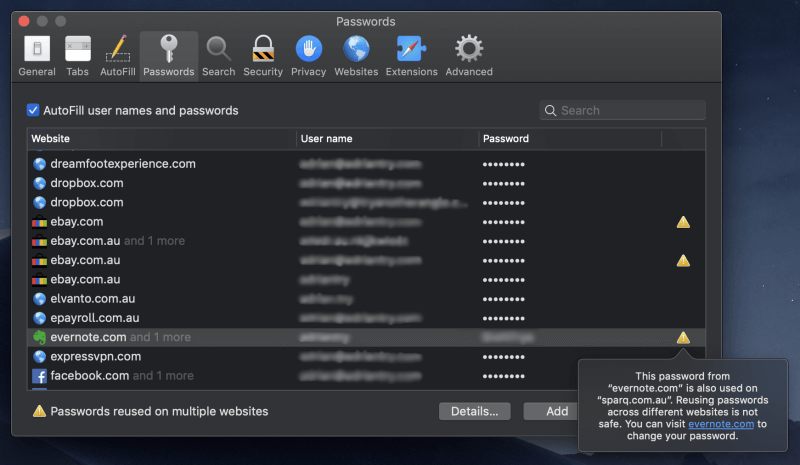
Hva kan ikke iCloud nøkkelring gjøre?
iCloud nøkkelring kan ikke fungere med andre operativsystemer og nettlesere. Hvis du ikke kan leve innenfor disse grensene, velg en annen app. Alle alternativene fungerer med Mac, Windows, iOS og Android, og en lang rekke nettlesere.
iCloud Keychain lar deg ikke dele passordene dine med andre. Andre apper gjør – så lenge de også bruker den appen. Hvis du endrer passordet, oppdateres appen deres automatisk, og du kan når som helst tilbakekalle tilgangen deres. Dette er flott for en familie, et team eller en bedrift.
iCloud Keychain vil ikke advare deg om kompromitterte passord. Mange av alternativene gjør det. Hvis et nettsted du bruker blir hacket og passordet ditt kompromittert, bør du vite om det slik at du kan endre passordet så snart som mulig.
iCloud Keychain vil ikke automatisk endre passordene dine for deg. Det verste med å måtte endre et passord er innsatsen. Du må navigere til nettstedet og logge på, se etter hvor "endre passord"-knappen er, og opprette et nytt.
LastPass og Dashlane tilbyr å gjøre alt dette arbeidet for deg automatisk. Dette fungerer bare med samarbeidende nettsteder, men det er hundrevis av dem, med nye som legges til regelmessig.
Beste alternativer til iCloud nøkkelring
1. LastPass

LastPass er den eneste passordbehandleren som tilbyr en brukbar gratis plan. Den synkroniserer alle passordene dine til alle enhetene dine og tilbyr de fleste andre funksjonerbrukere trenger: deling, sikre notater og passordrevisjon.
Den betalte planen gir flere delingsalternativer, forbedret sikkerhet, programpålogging, 1 GB kryptert lagring og prioritert teknisk støtte. Det er ikke så billig som det pleide å være, men det er fortsatt konkurransedyktig. Les hele LastPass-anmeldelsen vår.
Personlig $36,00/år, Familie $48,00/år, Team $48,00/bruker/år, Business $72,00/bruker/år.
LastPass fungerer på:
- Skrivebord: Windows, Mac, Linux, Chrome OS,
- Mobil: iOS, Android, Windows Phone, watchOS,
- Nettlesere: Chrome, Firefox , Internet Explorer, Safari, Edge, Maxthon, Opera.
2. Dashlane

Dashlane tilbyr uten tvil flere funksjoner enn noen annen passordbehandler— og til og med legger inn en grunnleggende VPN – og disse kan nås like enkelt fra nettgrensesnittet som de opprinnelige applikasjonene.
I de siste oppdateringene har den overgått LastPass og 1Password når det gjelder funksjoner, men også i pris. Les vår fullstendige Dashlane-anmeldelse.
Personlig $39,96, Business $48/bruker/år.
Dashlane fungerer på:
- Desktop: Windows , Mac, Linux, ChromeOS,
- Mobil: iOS, Android, watchOS,
- Nettlesere: Chrome, Firefox, Internet Explorer, Safari, Edge.
3 1Password

1Password er en ledende passordbehandler med en lojal tilhengerskare. Den inkluderer de fleste funksjonene som tilbys av LastPass og Dashlane, og en som erunik: Reisemodus lar deg fjerne sensitiv informasjon fra appen når du går inn i et nytt land, og legge den til igjen når du ankommer. Les hele 1Password-gjennomgangen vår.
Personlig $35,88/år, Familie $59,88/år, Team $47,88/bruker/år, Business $95,88/bruker/år.
1Password fungerer på:
- Skrivebord: Windows, Mac, Linux, Chrome OS,
- Mobil: iOS, Android,
- Nettlesere: Chrome, Firefox, Internet Explorer, Safari , Edge.
4. McAfee True Key
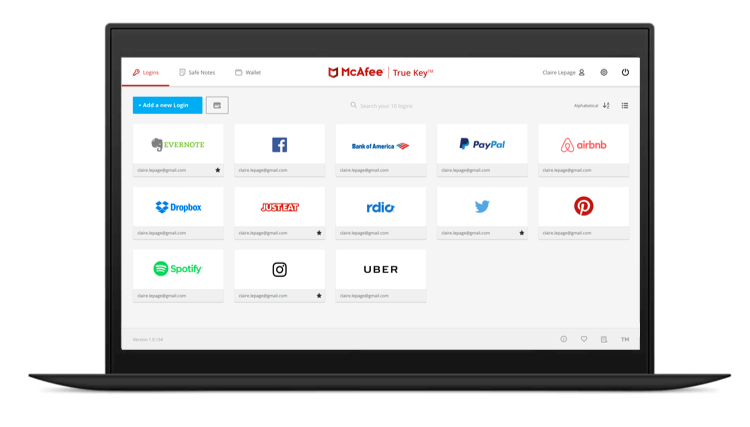
McAfee True Key har ikke mange funksjoner – det har den faktisk ikke gjøre så mye som LastPass gratisplan. Du kan ikke bruke den til å dele passord, endre passord med et enkelt klikk, fylle ut nettskjemaer, lagre dokumentene dine eller revidere passordene dine.
Men det er billig og tilbyr et enkelt web- og mobilgrensesnitt og gjør det grunnleggende godt. Og i motsetning til de fleste andre passordbehandlere, er det ikke verdens undergang hvis du glemmer hovedpassordet ditt. Les hele True Key-anmeldelsen vår.
Personlig 19,99/år.
True Key fungerer på:
- Desktop: Windows, Mac,
- Mobil: iOS, Android,
- Nettlesere: Chrome, Firefox, Edge.
5. Sticky Password
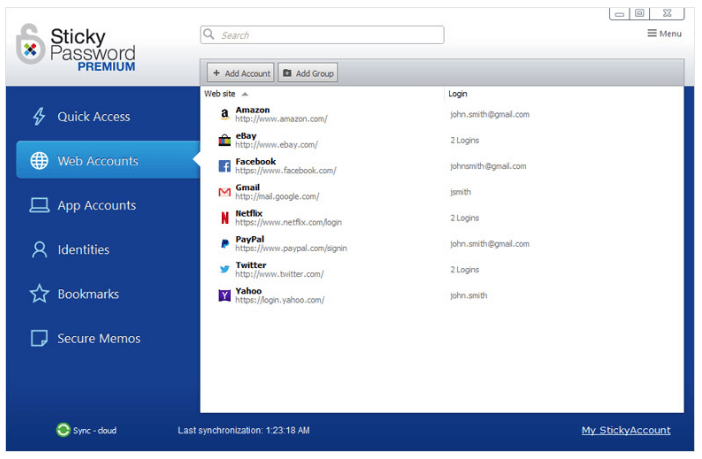
Til sammenligning , Sticky Password er bare litt dyrere enn True Key og tilbyr tilleggsfunksjoner. Det er ikke perfekt: det ser litt utdatert ut, og nettgrensesnittet gjør veldig lite.
Den mest unike funksjonener sikkerhetsrelatert: du kan valgfritt synkronisere passordene dine over et lokalt nettverk, og unngå å laste dem opp til skyen. Les hele vår gjennomgang av Sticky Password.
Personlig 29,99/år eller 199,99 USD levetid, Team 29,99/bruker/år.
Sticky Password fungerer på:
- Skrivebord: Windows, Mac,
- Mobil: Android, iOS, BlackBerry OS10, Amazon Kindle Fire, Nokia X,
- Nettlesere: Chrome, Firefox, Safari (på Mac), Internet Explorer, Opera (32-bit).
6. Keeper Password Manager
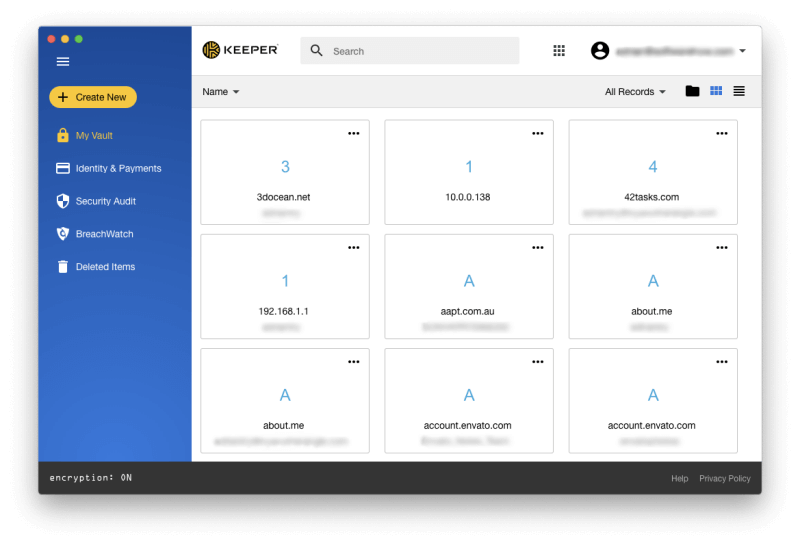
Keeper Password Manager er en grunnleggende passordbehandling med utmerket sikkerhet som lar deg legge til funksjonene du trenger, inkludert sikker chat, sikker fillagring og BreachWatch. På egen hånd er det ganske rimelig, men de ekstra alternativene legger seg raskt.
Hele pakken inkluderer en passordbehandling, sikker fillagring, mørk nettbeskyttelse og sikker chat. Les hele Keeper-anmeldelsen vår.
Grunnleggende funksjoner: Personlig $29,99/år, Familie $59,99/år, Business $30,00/år, Enterprise 45,00/bruker/år. Full pakke: Personlig 59,97/år, Familie 119,98/år.
Keeper fungerer på:
- Skrivebord: Windows, Mac, Linux, Chrome OS,
- Mobil: iOS, Android, Windows Phone, Kindle, Blackberry,
- Nettlesere: Chrome, Firefox, Internet Explorer, Safari, Edge.
7. RoboForm

RoboForm er den opprinnelige passordbehandleren, og det føles som det.

